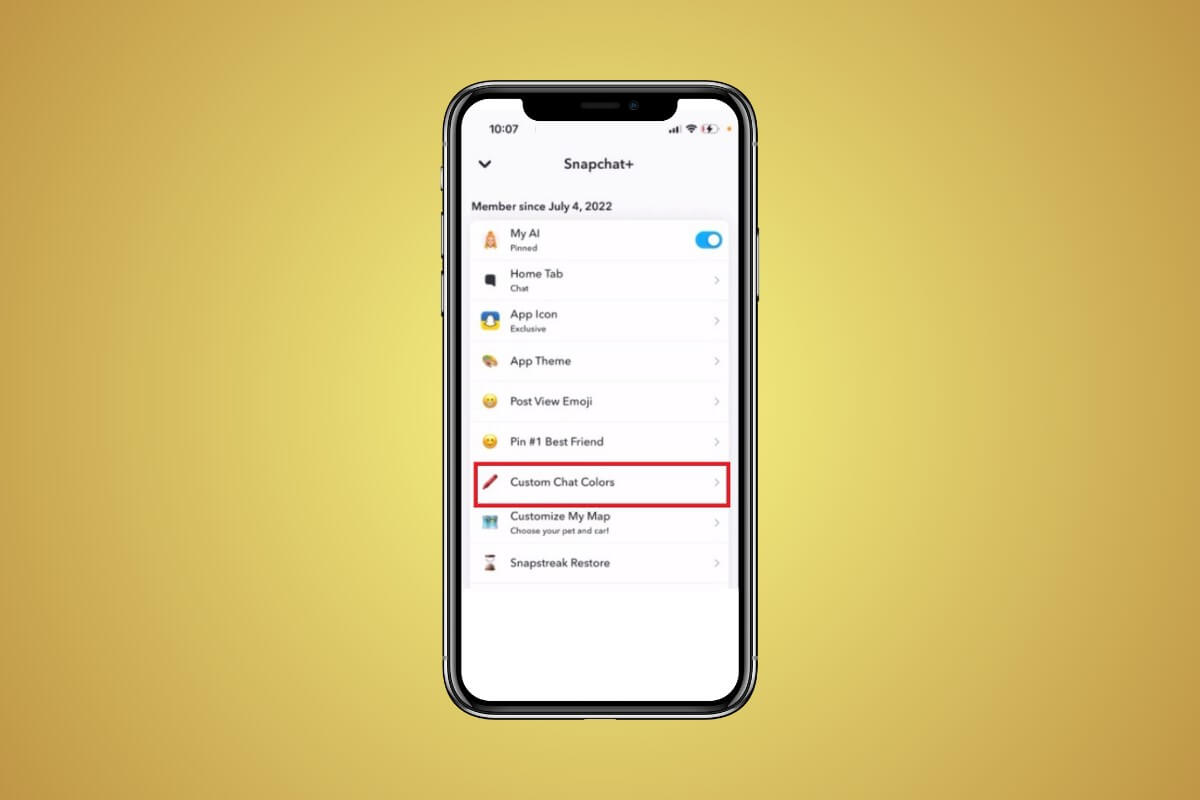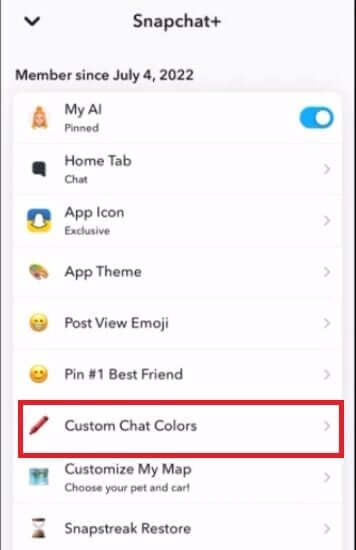Hur man ändrar textfärg i chatt på Snapchat i Android
Människor vill ofta gå längre än vanlig text för att skapa konversationer Snapchat Deras är mer intressanta. Ett sätt att göra detta är att ändra färgen på texten vilket kan förbättra det visuella utseendet på dina meddelanden och hjälpa dem att sticka ut. Om du undrar hur du ändrar textfärg i chatt på Snapchat i Android för att göra dina konversationer mer intressanta. Den här guiden visar hur du gör det, så att du kan markera dina konversationer med olika färger som matchar din stil.
Hur man ändrar textfärg i chatt på Snapchat i Android
Ändra färg på text Snapchat Du gillar att lägga till en touch av färg till dina konversationer. Det hjälper ditt budskap att sticka ut, drar till sig uppmärksamhet och låter din personlighet lysa. Olika textfärger kan återspegla ditt nuvarande humör eller uppmärksamma specifika detaljer i din chatt som i slutändan hjälper dig att kommunicera bättre.
Funktionen för att ändra textfärg är dock endast tillgänglig på Snapchat+, som är en betalversion.
- Öppen Snapchat på din telefon.
- Gå till dina vänner Eller gruppprofilen som du vill ändra textfärger för.
- Rulla ned och tryck på ett alternativ Anpassade chattfärger.
- Välj nu färgen efter eget val och klicka spara Färgen på din text kommer att ändras.
Varför är min text på Snapchat vit?
Om din Snapchat-text blir vit blir andra användares meddelanden svåra att läsa och dina skrivna meddelanden blir svåra att förstå. Det kan finnas flera anledningar:
- Du kan ha ställt in chattfärgen på vit av misstag.
- Om du ställer in chattfärgen på vit men din bakgrund också är vit kommer texten inte att synas.
- Det kan finnas några mindre fel eller serverproblem som påverkar textfärgen.
- Om enhetens ljusstyrka är för låg kan text smälta in i bakgrunden och se vit ut.
Kan vi ändra teckenstorleken i Snapchat?
Ja, du kan justera storleken på din Snapchat-text på Android med hjälp av ikonen med två pilar till höger om textinmatningsområdet. När du har skrivit text, dra helt enkelt pilen uppåt för att öka textstorleken eller nedåt för att minska den.
Att ändra textfärgen i Snapchat-konversationer på Android ger en touch av kreativitet och visuellt tilltal till dina meddelanden. Så du kan gå vidare och prova olika färger och hålla dig uppdaterad för att få fler guider relaterade till funktionerna.